- Autora Jason Gerald [email protected].
- Public 2023-12-16 11:00.
- Última modificació 2025-01-23 12:09.
IDX és un format de fitxer d'índex que s'utilitza al sistema operatiu Windows per accelerar el procés de cerca en una base de dades o per recuperar i organitzar ràpidament fitxers en un directori. Els fitxers IDX també s’utilitzen habitualment en DVD i fitxers de pel·lícules que inclouen subtítols. La majoria d’ordinadors Windows i Mac obriran automàticament el fitxer IDX mitjançant el programa d’on prové el fitxer. Tot i això, si no s’obre un fitxer IDX a l’ordinador, podeu provar d’obrir-lo amb el programa VLC de VideoLAN, que pot obrir la majoria de tipus de fitxers IDX.
Pas
Mètode 1 de 2: obertura de fitxers IDX
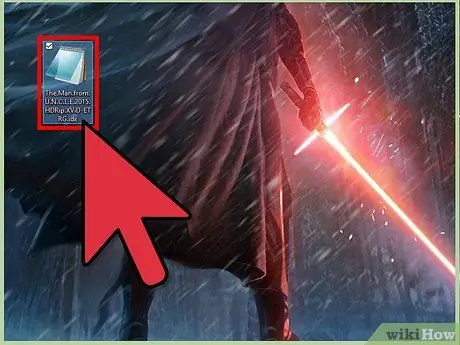
Pas 1. Feu doble clic al fitxer IDX
Aquest fitxer s’obrirà automàticament. Al Windows, s’obrirà amb el programa Bloc de notes; a Mac OS X, s'obrirà amb el programa TextEdit.
Si el fitxer IDX no s'obre, continueu amb el pas següent

Pas 2. Feu clic amb el botó dret al fitxer IDX i, a continuació, feu clic a "Obre amb"
A Mac OS X, feu clic a "Obtén informació" i, a continuació, a "Obre amb"
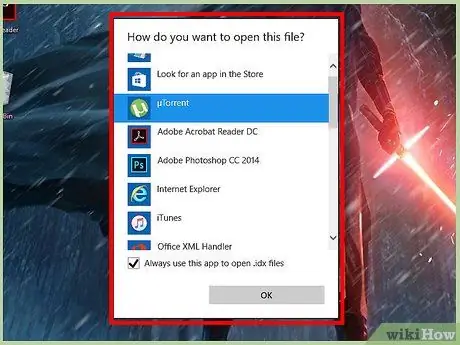
Pas 3. Seleccioneu qualsevol programa d'edició de text disponible a l'ordinador
Per exemple, podeu utilitzar WordPad, Bloc de notes o TextEdit. Aquests programes són programes d’edició de text que poden obrir fitxers IDX.
Si el fitxer IDX que voleu obrir encara no s’obre, continueu amb el pas següent
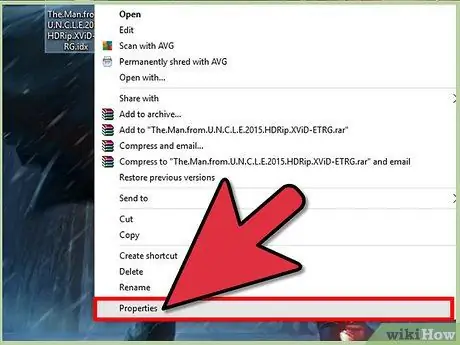
Pas 4. Feu clic amb el botó dret al fitxer IDX i seleccioneu "Propietats" o "Obtén informació"
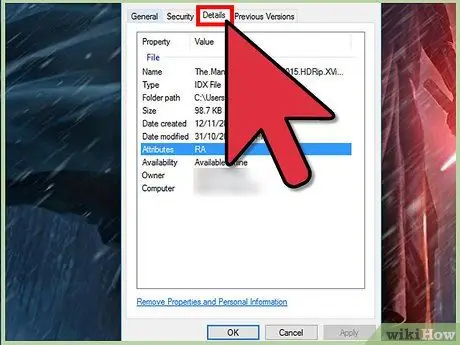
Pas 5. Mireu els detalls del fitxer per determinar l'origen del fitxer IDX
Alguns fitxers IDX es poden obrir amb el programa que els ha creat. Per exemple, si el fitxer IDX prové del Microsoft Outlook Express, podeu executar el programa Outlook Express a l'ordinador i provar d'obrir el fitxer IDX amb aquest programa.
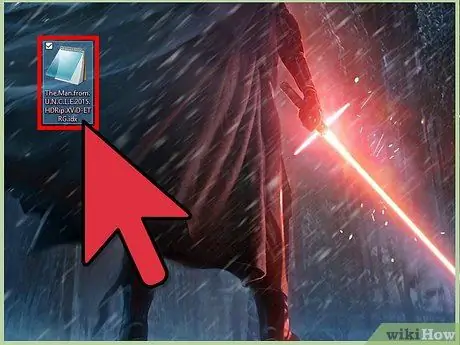
Pas 6. Executeu el programa que ha creat el fitxer IDX i, a continuació, intenteu obrir-lo mitjançant aquest programa
Si el fitxer IDX encara no s'obre, seguiu els passos del segon mètode d'aquest article. El programa que s’utilitzarà és el reproductor VLC de VideoLAN
Mètode 2 de 2: utilitzar el reproductor multimèdia VLC de VideoLAN
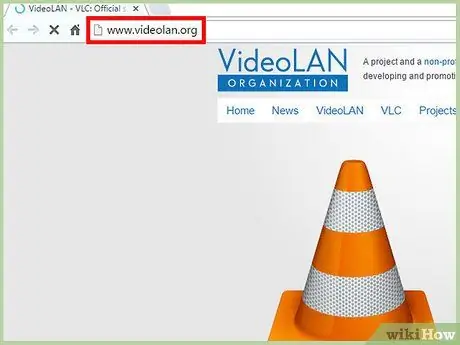
Pas 1. Aneu al lloc web oficial de VideoLAN a
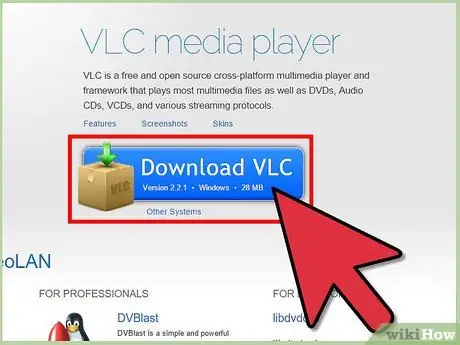
Pas 2. Seleccioneu l'opció per descarregar VideoLAN VLC Media Player al vostre equip Windows o Mac
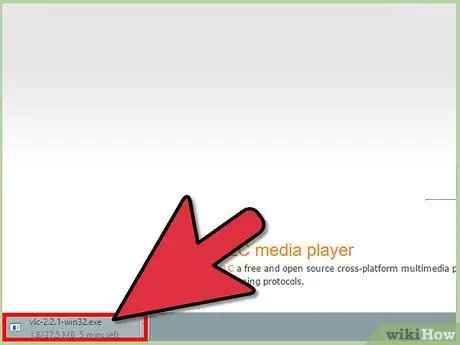
Pas 3. Feu doble clic al fitxer d'instal·lació per iniciar el programa d'instal·lació de VideoLAN i, a continuació, seguiu els passos indicats per instal·lar aquest programa a l'ordinador
Un cop finalitzada la instal·lació, el programa s'executarà immediatament.
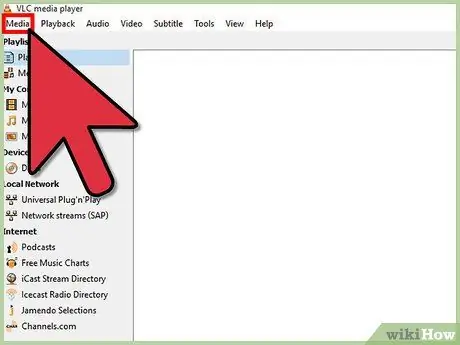
Pas 4. Feu clic a "Multimèdia" a la part superior de la finestra de VideoLAN i, a continuació, seleccioneu "Obre fitxer"
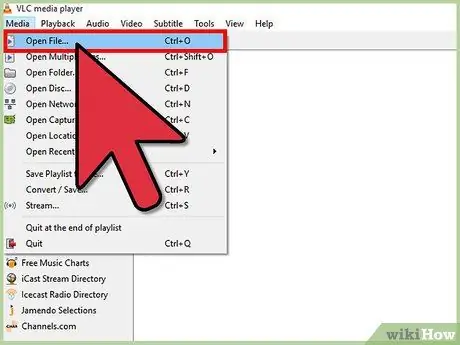
Pas 5. Feu clic a "Navega" i seleccioneu el fitxer IDX que vulgueu obrir
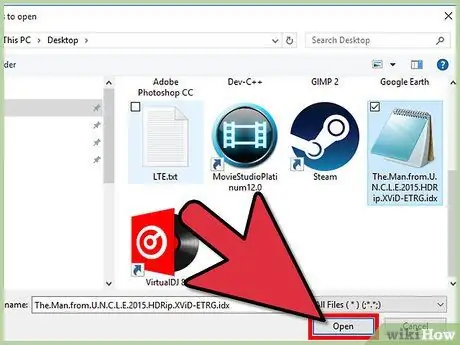
Pas 6. Seleccioneu el fitxer IDX i feu clic a "Obre"
El fitxer IDX que heu seleccionat s’obrirà i apareixerà a VLC Media Player.
Consells
- La majoria de les vegades, si l’ordinador no té cap programa que pugui obrir tipus de fitxers IDX, no s’obrirà. La forma més eficaç d'obrir un fitxer IDX és determinar-ne l'origen i obrir-lo amb el programa que l'ha creat.
- Si voleu provar un programa alternatiu de tercers per obrir fitxers IDX, també podeu utilitzar PowerDVD de Cyberlink, que podeu descarregar a https://www.cyberlink.com/downloads/trials/powerdvd-ultra/download_en_US.html. A partir d’aquest escrit, el programa no és gratuït, però proporciona un període de prova de 30 dies que podeu utilitzar per obrir fitxers IDX.






